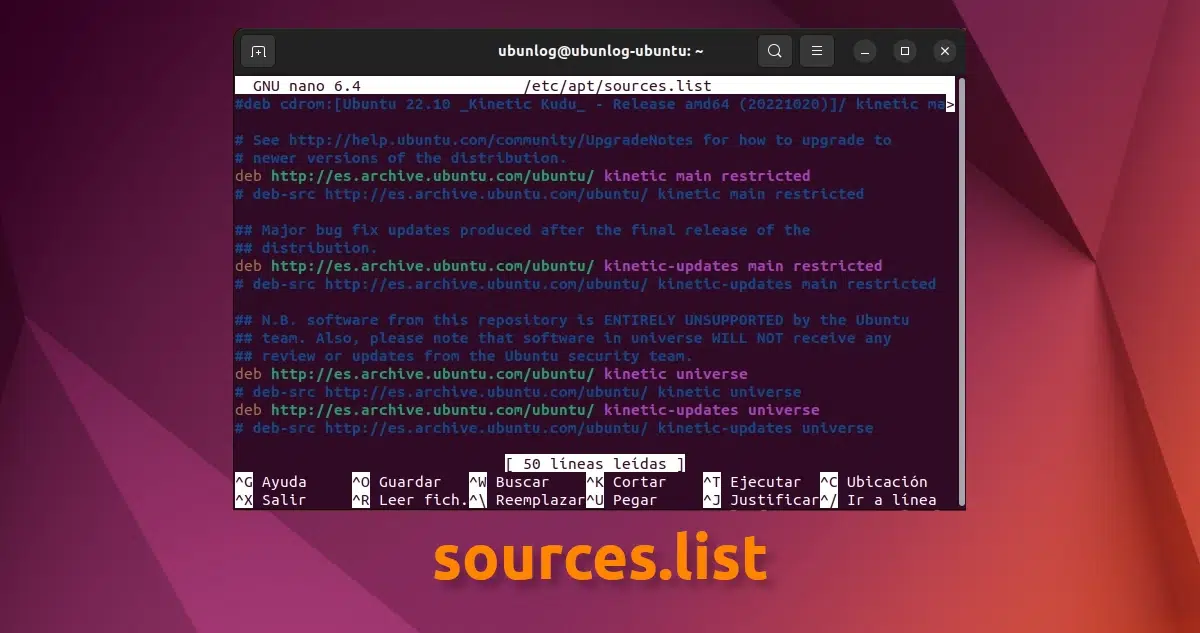
Овај пост је посвећен онима који су нови у дистрибуцији, а посебно у ГНУ/Линук свету. Данас ћемо говорити о једној од најважнијих датотека у Линуку, тачније о датотеци извори.лист. Назив ове датотеке већ је прилично инспиративан и указује на то шта то може бити, мали енглески који знамо.
Рад Гну / Линук дистрибуције је једноставан, с једне стране имамо компоненте оперативног система, а с друге имамо сигурну везу са сервером на коме је оперативни систем обезбеђен програмима, пакетима и исправкама. Овај квалитет који многи параноични у вези са сигурношћу могу изгледати као велика рупа једна је од најбољих особина које има и који омогућава дистрибуцијама да се побољшавају из дана у дан.
убунту Има низ сервера и низ апликација које нам омогућавају да ажурирамо и обезбедимо наш оперативни систем, као и да побољшамо нашу интеракцију и искуство ажурирања. Али чак и тако, оно што најбоље функционише, или оно што ће увек функционисати без обзира у којој верзији система се налазимо, јесте ручно уређивање датотеке соурцес.лист.
Како да уредим и побољшам датотеку соурцес.лист?
Уређивање такве датотеке је врло једноставно, али је у исто време потребно то учинити са администраторским дозволама.
Отварамо терминал и пишемо:
sudo nano /etc/apt/sources.list
Тражиће од нас лозинку и, након што је потврде, отвориће се нано екран са текстом датотеке. Могу се изабрати и други уређивачи текста, али нано се широко користи и ради директно са терминала. Можда смо погрешили адресу изнад, у ком случају ће бити приказана празна страница, па затварамо без чувања и пишемо је поново, али овај пут исправно.
Датотека ће изгледати овако:
Први редови који укључују реч цд-ром су референце на инсталациони цд, увек долазе са речима „деб цдром:” чак и ако је инсталиран преко мреже или УСБ-а. Одавде почињу да се појављују различите линије које почињу са „деб хттп://“ или „деб-срц“. Некоментарисани редови су они од репозиторијуми су активирани, у случају главне слике (маин), софтвер који одржава заједница (универзум).
Редови који почињу са ## (иако би само хеш ознака требало да буде довољна) су коментарисане редове који или имају текст који објашњава спремиште које следи или су спремишта којима не желимо да приступи нашем оперативном систему. У сваком случају, када види ове симболе на почетку реда, систем схвата да оно што следи није неопходно и прелази на следећи ред који не почиње овим знаком.
Постоје тренуци када је спремиште привремено оштећено или не желимо да се инсталира верзија програма из тог спремишта, тада је најбоља опција ставити овај знак на почетак реда спремишта и престаћемо да имамо проблема. Будите опрезни, ако коментаришете спремиште, односно ставите # на почетак адресе сервера, морате такође коментарисати адресу извора, јер ће у супротном доћи до грешке.
И како да додам спремиште које ми је пријатељ рекао?
Па, да бисмо додали спремиште, једноставно морамо отићи на крај документа и ставити адресу спремишта и адресу извора, односно деб и деб-срц
И како да знам да је то важеће спремиште?
Све важеће адресе спремишта имају овај формат:
деб хттп://аддресс_сервер/фолдер_наме версион_наме (главни или универзум или мултиверзум или главни ограничен, итд.)
Овај последњи део реда означава одељке спремишта: главни је главни, док главни ограничен означава одељак са ограниченим софтвером.
Једина мера предострожности која се уопште мора предузети у овој датотеци је да је потребно покушати да ставимо спремишта исте верзије, односно придева животиње која је маскота наше тренутне верзије Убунтуа. У супротном, ризикујемо да приликом ажурирања наш систем меша пакете и верзије и полуди достижући стање „сломљена расподела“, када систем коришћења спремишта не ради како треба.
Када се спремишта подесе по нашем укусу, морамо само да сачувамо, затворимо, одемо на конзолу и напишемо:
sudo apt update && sudo apt upgrade
И тако би почело ажурирање листе пакета које је препознао оперативни систем.
Ако сте прочитали читав водич, видећете да је једноставан, бар покушајте да видите датотеку. Вреди. Велики поздрав.
Више информација - Како додати ППА спремишта у Дебиан и дистрибуције засноване на њему,
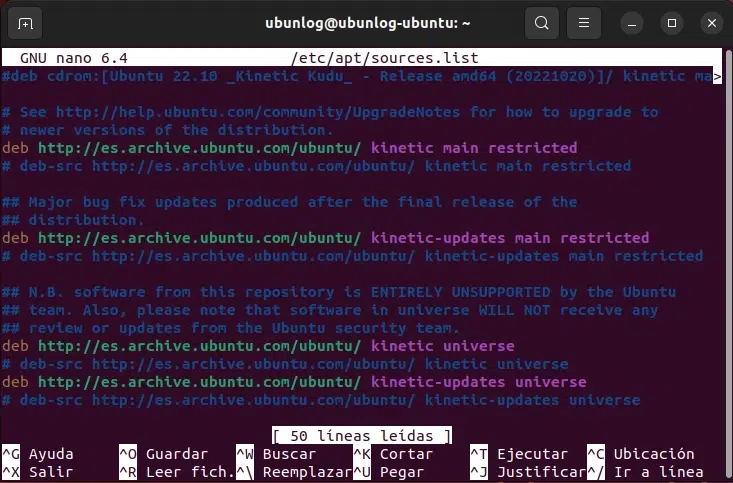
Пуно вам хвала за информацију
Хвала, Мерци, Танке, Хвала, Форцед….
Здраво, ја сам нов у овоме, али идем на све, не желим да било шта друго научим.
Кажем вам, кад дођем до канонског места ... добро, идем корак по корак .... Конфигурација система - Софтвер и исправке - Други софтвер - указујем на Цаноницал Партнерс (2) Независни (1) - Додај, и овде копирам и налепљујем горњу линију као пример да га налепите тамо где тражим АПТ, Додај извор и Освежи или нешто слично, и на крају ми каже да не успе због везе, када имам везу ... и ушао сам у соурцес.лист са нано-ом, и направио снимак екрана за сваки случај, и ту се појављује неколико редова у којима се завршавају главно, и као да ми говоре да нешто није у реду ... а ја ... па немам појма, извините. Можеш ли да ми помогнеш? Мислим да имам 16.04 и желео бих да бар ажурирам либреоффице, не знам како то да урадим. Хвала на твом одговору. Све најбоље